I början lanserade Apple iCloud för att utöka minnet och internt lagringsutrymme. Varje användare kan få 5GB ledigt lagringsutrymme och spara data från iOS-enhet till molnserver. När tiden går, integrerade Apple kontinuerligt nya funktioner i iCloud. Hitta min iPhone är den senaste iCloud-funktionen, som alla kan hitta din förlorade enhet eller radera innehåll på distans. Men alla saker är baserade på ditt iCloud-lösenord. När du har glömt lösenordet kan du återställa iCloud det enda sättet att fortsätta använda det. Och i den här handledningen kommer vi att visa dig hur du återställer iCloud när du glömt lösenordet.
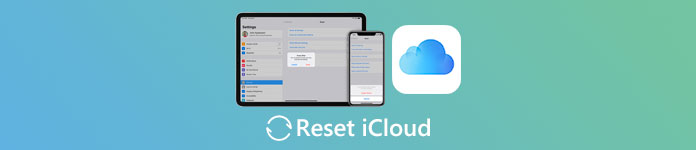
- Del 1: Återställ iCloud-lösenordet med hjälp av e-postbekräftelse
- Del 2: Återställ iCloud lösenord genom att svara på säkerhetsfrågor
- Del 3: Ändra iCloud-lösenord med tvåstegs verifiering
- Rekommendera: FoneLab iPhone Data Recovery
del 1: Återställ iCloud-lösenordet med hjälp av e-postbekräftelse
När du registrerar iCloud-konto frågar Apple alla om att lämna ett primärt eller räddnings-e-postkonto. Och det kommer att vara användbart när folk glömde iCloud lösenord. Om du kommer ihåg din räddningsadress, kan du enkelt återställa din iCloud.
steg 1. Gå till Apple-inloggningssidan i din webbläsare och klicka på länken "Glömt Apple-ID eller lösenord" för att öppna sidan för iCloud-återställning. Då måste du mata in ditt Apple-ID och "Captcha-koden" i de högra rutorna. Klicka på "Fortsätt" för att börja återställa iCloud.
steg 2. Här presenteras två alternativ. Plocka upp "Jag måste återställa mitt lösenord" och tryck på "Fortsätt" -knappen för att öppna nästa sida. Välj den här gången "Få ett e-postmeddelande" på sidan och ange din räddningsadress om du uppmanas till det.
Tips: Om du inte kommer ihåg din räddningstjänst kan du hoppa till nästa del 2.
steg 3. Skapa en ny flik i din webbläsare och besök ditt räddnings e-postkonto. Öppna e-postmeddelandet från Apple och klicka på länken för att gå till sidan för återställning av lösenord. Allt du behöver göra är att ange och ange ditt nya lösenord igen och klicka på "Återställ lösenord" för att bekräfta ändringarna.

del 2: Återställ iCloud lösenord genom att svara på säkerhetsfrågor
Ett annat sätt att återställa iCloud-lösenordet är att svara på säkerhetsfrågorna. När det skapades iCloud-konto frågar Apple varje person att välja tre säkerhetsfrågor och ställa in personliga svar. De är nyckeln till att skydda ditt konto och återställa iCloud-lösenordet.
steg 1. Öppna iforgot.apple.com i din webbläsare eller öppna den från länken "Glömt Apple ID eller lösenord" på Apple-inloggningssidan. Följ instruktionerna på skärmen tills du hittar "Välj hur du vill återställa ditt lösenord".
Tips: Processen liknar metoden ovan.
steg 2. Välj alternativet "Svara säkerhetsfrågor" och ange dina svar på varje säkerhetsfråga du har ställt in. När du är klar klickar du på knappen "Fortsätt".
steg 3. Lösenordsåterställningssidan öppnas och låter dig släppa ditt nya lösenord.
Obs! Efter att jag har återställt iCloud måste du logga in det nya lösenordet på din iPhone eller annan iDevice.

del 3: Ändra iCloud-lösenord med tvåstegs verifiering
I 2013 släppte Apple tvåstegs verifieringssäkerhetsfunktion. Den använder Sök min iPhone-tjänst för att skicka en fyrsiffrig kod till en betrodd iDevice som är associerad med ditt Apple-ID. När du gör en butik köper eller återställer iCloud är det andra verifieringssteget nödvändigt för autentisering.
steg 1. Sätt iforgot.apple.com i adressfältet i din webbläsare och tryck på "Enter" för att komma åt sidan för återställning av lösenord. Släpp ditt Apple-ID och "CAPTCHA-tecknen" för att bekräfta att du inte är robot.
steg 2. Klicka på "Fortsätt" för att öppna återställningsnyckelsidan om du har aktiverat tvåstegsverifieringen. Ange din återställningsnyckel i rutan. Om du har glömt det klickar du på länken "Förlorad din återställningsnyckel" för att få tillbaka den via den primära e-postadressen. Obs! För att ställa in tvåstegsverifiering kan du gå till Apple-inloggningssidan, logga in på ditt Apple-ID och navigera till "Säkerhet"> "Kom igång"> "Tvåstegsverifiering".
steg 3. Slå på din betrodda enhet, du kommer att få en verifieringskod via Hitta min iPhone eller SMS. Ange koden i rutan på den andra verifieringssidan, och Apple tar dig till sidan med lösenordshämtning. Då kan du följa instruktionerna på skärmen för att återställa iCloud.

Även om ovanstående lösningar syftar till att hjälpa dig att återställa iCloud-lösenordet, kan du fortfarande misslyckas med att återställa det eftersom du ändrade telefonnumret eller angav felaktiga svar på säkerhetsfrågorna. För att bli av med iCloud-lås på grund av lösenord, hade du det bättre ta bort iCloud-lås.
Rekommendera: Apeaksoft iPhone Data Recovery
En viktig användning av iCloud är att säkerhetskopiera din iPhone eller iPad. Efter att du har återställt iCloud kan du få tillbaka några data från din iCloud-säkerhetskopia. Vi rekommenderar att du gör det med Apeaksoft iPhone Data Recovery, eftersom det erbjuder många användbara funktioner.
1. Lätt att använda. Med denna iPhone Data Recovery kan du återställa och återställa data från iCloud-säkerhetskopiering med ett klick.
2. Återställ selektivt. Detta program kan öppna iCloud-backupfiler och låter dig välja specifika data för återställning.
3. Fler återställningsalternativ. Den stöder för att återställa förlorade data från iOS-enheter, iCloud-säkerhetskopiering och iTunes-säkerhetskopiering.
4. Bättre kvalité. Alla data kommer att återställas till datorn eller återställas till din enhet i originalformat och kvalitet.
5. Högre kompatibilitet. Den är kompatibel med alla iPhone-modeller, inklusive iPhone 17/16/15/14/13/12/11 och tidigare med iOS 26/18/17/16/15.
6. Tillgängligt i alla populära operativsystem, inklusive Windows 11/10/8/8.1/7/XP eller macOS.
I ett ord, om du letar efter ett enkelt sätt att återställa data från iCloud-säkerhetskopiering efter återställning iCloud, är iPhone Data Recovery det bästa valet.

Så här återställer du data från iCloud-säkerhetskopiering efter att du har återställt iCloud
steg 1. Anslut din iOS-enhet till din dator med hjälp av den ursprungliga blixten USB-kabeln. Lansera iPhone Data Recovery efter installerat den på din dator.
Ladda ner Ladda nersteg 2. Fliken "Återställ från iCloud Backup File" och använd sedan ditt Apple-ID och ditt nya lösenord för att öppna ditt iCloud-konto. Välj en iCloud-säkerhetskopia och klicka på knappen "Hämta".
steg 3. I detaljfönstret kan du förhandsgranska data efter kategorier och välja vilka du vill få tillbaka från iCloud-säkerhetskopian. Klicka på "Återställ", utvalda data kommer att återställas från iCloud-säkerhetskopiering.
Slutsats
I den här handledningen har vi berättat hur du återställer iCloud när du glömt lösenordet. Som du kan se finns det här åtminstone tre metoder för att återställa iCloud-lösenordet, genom din räddningstjänst, säkerhetsfrågorna och svaren eller tvåstegsverifiering. Vi har också visat dig förutsättningarna för dessa metoder, så att du kan fatta ett beslut baserat på dina situationer. Hur som helst hoppas vi att denna steg för steg guide kan hjälpa dig att bli av med problem och huvudvärk när du glömde iCloud-lösenordet. I slutändan har vi delat ett enkelt sätt att återställa data från iCloud-backup, FoneLab iPhone Data Recovery. Fast det är lätt att använda, är funktionerna kraftfulla. Om du har fler frågor om hur du återställer iCloud, vänligen lämna ett meddelande nedan, så kommer vi att svara så snart som möjligt.




